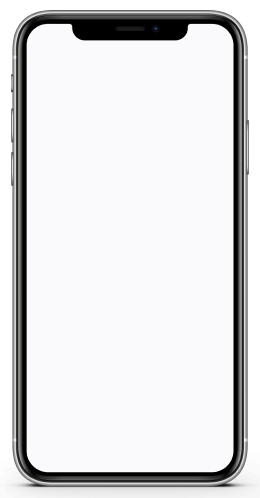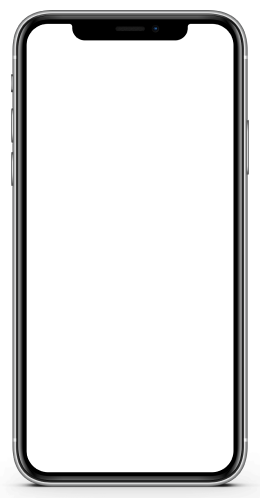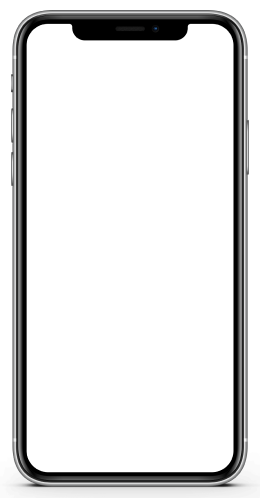О программе
Настроим и внедрим программу для автосервиса на базе Альфа-Авто
5S auto решает основные
задачи автобизнеса
- Ежедневный список задач для менеджера c быстрым доступом к контактам клиентов и документам
- Напоминание о звонках
- Отправка писем и SMS с новостями о новых акциях
- Может все таки придумать
- Три или два
- Каких-то пункта здесь?
- Прайс-листы
- Складской учет
- Подбор запчастей
- Организация процессов реализации запчастей
- Выявление и разбор нарушений
- Табель учета рабочего времени
- Интеграция с системой учета рабочего времени BioTime
- Расчет заработной платы сотрудникам
- Инструменты по привлечению и удержанию клиентов
- Настройка рекламных каналов
- Настройка интеграции с системой аналитики Roistat
Интеграция с телефонией и
другими сервисами
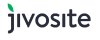



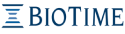

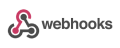
Запуск программы за 1 день
Как происходит внедрение 5S auto
- Устанавливается программное обеспечение 3
- По каждому отделу назначается ответственное лицо от заказчика 3
- Составляем план-график общения с ответственными лицами 3
- Описываем бизнес-процессы предприятия как есть в данный момент (AS IS) 3
- Устанавливается программное обеспечение 2
- По каждому отделу назначается ответственное лицо от заказчика 2
- Составляем план-график общения с ответственными лицами 2
- Описываем бизнес-процессы предприятия как есть в данный момент (AS IS) 2
- Устанавливается программное обеспечение 1
- По каждому отделу назначается ответственное лицо от заказчика 1
- Составляем план-график общения с ответственными лицами 1
- Описываем бизнес-процессы предприятия как есть в данный момент (AS IS) 1
Мы разработали решения для каждого направления автобизнеса
- Мастера-приемщики будут работать над расширением заказ-наряда 3
- Ускорится время обслуживания клиента (время записи на ремонт до 1 минуты) 3
- Вы узнаете сколько стоит ваш клиент 3
- Не будет пропущенных или необработанных звонков, клиенты станут более лояльными 3
- Мастера-приемщики будут работать над расширением заказ-наряда 2
- Ускорится время обслуживания клиента (время записи на ремонт до 1 минуты) 2
- Вы узнаете сколько стоит ваш клиент 2
- Не будет пропущенных или необработанных звонков, клиенты станут более лояльными 2
- Мастера-приемщики будут работать над расширением заказ-наряда 1
- Ускорится время обслуживания клиента (время записи на ремонт до 1 минуты) 1
- Вы узнаете сколько стоит ваш клиент 1
- Не будет пропущенных или необработанных звонков, клиенты станут более лояльными 1
Описание возможностей системы мотивации
Актуально начиная с версии релиза 2.001.001
Задача на подбор запчастей
Приглашение в Telegram
Функционал доступен начиная с релиза 2.3.1.1. (шаблон сообщения приглашения в Telegram автоматически добавится при обновлении конфигурации).
Работа с полнотекстовым поиском
Актуально начиная с версии релиза 2.001.001
Решение распространенных ошибок при работе с кассой
<Статья дополняется>
Настройка интеграции с Честным знаком
Актуально для релиза 2.8.3.1.
Как добавить НДС к стоимости документа продажи
Актуально для релиза 2.8.3.12.
Введение
С 01.01.2026 г. многие компании впервые начинают работать с НДС. Подробнее см. статью “Применение НДС при УСН”.
Применение НДС при УСН
Актуально для релиза 2.8.3.12.
Частичное выбытие маркированного товара
Функционал актуален для релиза 2.8.3.1. Функционал дорабатывается
Сводный акт
Режимы работы CRM
Актуально начиная с версии релиза 2.001.001
Интеграция с сообществом ВКонтакте (VK)
Функционал доступен начиная с релиза 2.8.3 в рамках комплексной подписки "Контакт-центр 5S Chat" (актуальные тарифы см.
Редактирование и удаление сделок
Актуально начиная с версии релиза 2.001.001. Обновленная форма сделки реализована в версии 2.5.2.1.
Операции с кодами маркировки
Функционал доступен с релиза 2.8.3. Функционал дорабатывается
Получение токена доступа к API Честного знака
Функционал доступен с релиза 2.8.3.
Регистрация в системе Честный знак
Функционал доступен с релиза 2.8.3.
Маркировка товаров
Актуально для релиза 2.8.3.1.
Расшифровка автомобиля по VIN
Как сделать калькуляцию по результатам диагностики
Если в ходе проверки по диагностической анкете найдены проблемы и предупреждения, перейдите из Заказ-наряда в АРМ "Корзина" с целью формирования предложений по ремонту для автомобиля клиента.
Как удалить рекомендации
Рекомендацию после добавления удалить нельзя, но можно совершить следующие действия:
Как отразить оказание услуг субподряда
Некоторые работы в автосервисе могут выполняться сторонними организациями (субподрядом). Учет таких работ в программе производится следующим образом:
Как отразить расходы компании (аренда, электроэнергия, и т.д.)
Для того, чтобы отразить в программе расходы компании, требуется оформить документ “Поступление товаров” с видом хозяйственной операции “Услуги сторонних организаций”:
Как ввести начальные остатки по кассе и банку
При начале работы с программой требуется ввести в базу начальные остатки денежных средств. Для этого требуется:
Как сформировать ведомость по взаиморасчетам
Для анализа состояния взаиморасчетов с контрагентами используется отчет “Взаиморасчеты с контрагентами”: Финансы → Разделы учета → Расчеты с контрагентами → Взаиморасчеты с контрагентами, вариант настроек – Взаиморасчеты.
Как создать скидку на документ
См. видео в статье "Настройка скидок":
Как расшифровать автомобиль по VIN
В программе есть возможность по VIN-коду расшифровать автомобиль через сервисы Tecdoc и создать автомобиль на основании расшифрованных данных.
Как расшифровать автомобиль по гос. номеру
В программе реализована возможность подключения интеграции с базой ГИБДД.
Как работать с поиском
В системе реализован полнотекстовый поиск по частичному совпадению в справочниках, реестрах документов, разделах меню.
Как работать с интерфейсом 5S AUTO
Элементы верхней панели интерфейса
1. Логотип организации
Первым элементом на верхней панели интерфейса является логотип компании. Логотип представляет собой кнопку, нажатием на которую производится обновление рабочего стола.
Как записать клиента из Сделки
В левой половине формы Сделки на вкладке "Сведения" расположены блоки со всей необходимой информацией по сделке.
Как создать заказ-наряд из Сделки
В левой половине формы Сделки на вкладке "Сведения" расположены блоки со всей необходимой информацией по сделке.
Настройка шаблонов WhatsApp Business API
Автоматическая публикация объявлений на Авито
Функционал доступен с релиза 2.8.3, действует в рамках отдельной подписки (актуальные тарифы см. в Каталоге услуг)
Как настроить автоматическое формирование цен
В программе предусмотрена возможность автоматического формирования цен на основе настроек номенклатуры, т.е.
Как запланировать звонок клиенту
В правой половине сделки расположены вкладки, предназначенные для планирования дел и коммуникации с клиентом. Для того, чтобы запланировать звонок клиенту, требуется перейти на вкладку "Звонок".
В форме планирования звонка следует:
Как создать задачу по Сделке
В правой половине сделки расположены вкладки, предназначенные для планирования дел и коммуникации с клиентом. Для того, чтобы создать задачу по сделке, требуется кликнуть на вкладку "Задача".
Как отложить Сделку
В правой половине сделки расположены вкладки, предназначенные для планирования дел и коммуникации с клиентом.
Как создать Корзину из Сделки
В левой половине формы Сделки на вкладке "Сведения" расположены блоки со всей необходимой информацией по сделке.
Как отправить сообщение из Сделки
В правой половине сделки расположены вкладки, предназначенные для планирования дел и коммуникации с клиентом. Для того, чтобы отправить сообщение клиенту, требуется перейти на вкладку "Сообщение".
В форме отправки сообщения клиенту следует:
Как перенаправить Сделку на другого сотрудника
Чтобы перенаправить сделку на другого сотрудника, нужно нажать кнопку Перевод звонка на верхней панели сделки и выбрать нужного пользователя:
Как квалифицировать Лид
Лиды на канбане отдельно выделяются при классическом режиме работы CRM. Подробнее см.
Как отразить результат общения с клиентом
Для того, чтобы отразить в программе результат общения с клиентом, необходимо:
Как идентифицировать клиента в Сделке
При звонке клиента в первую очередь требуется его идентифицировать.
Настройка параметров уведомлений
Актуально начиная с версии релиза 2.001.001
Подключение кассы ККМ
Настройка видимости складов
Функционал доступен начиная с релиза 2.8.2. Разделение настройки видимости остатков и права проведения документов – с релиза 2.8.3.
Выгрузка прайс-листов
Актуально начиная с версии релиза 2.001.003
Создание приложения компании в VK
Функционал доступен начиная с релиза 2.8.3 в рамках комплексной подписки "Контакт-центр 5S Chat" (актуальные тарифы см.
Как подключиться к 5S AUTO с компьютера Mac
Для подключения к программе 5S AUTO с компьютеров на платформе MacOS через удаленный рабочий стол необходимо использовать официальный RDP-клиент Windows App. Требуется скачать его в App Store, установить на Mac и настроить подключение к серверу, где установлена 1С.
Контакт-центр 5S Chat
Функционал доступен начиная с релиза 2.8.3 в рамках комплексной подписки "Контакт-центр 5S Chat" (актуальные тарифы см.
Настройка Веб-сервиса Sate-m (Шате-М)
Описание
Обработчик предназначен для работы с Веб-сервисами компании "Шате-М".
Идентификация клиента на форме Сделки
При звонке клиента в первую очередь требуется его идентифицировать.
Учет выработки исполнителей по нормочасам для работ с фиксированной стоимостью
Введение
Одним из способов начисления заработной платы автослесарям или механикам автосервиса является расчет по выработанным ими нормочасам за отчетный период.
Учет выработки специалистов по запчастям в Заказ-нарядах
Настройка ценообразования для товаров
Базовый тест по теме "CRM"
Базовый тест на тему "CRM" по функционалу программы 5S AUTO.
Уровень: для новых пользователей.
Перед прохождением тестирования необходимо изучить: Урок 1. CRM.
Автоработы
Как принять оплату
См. видеоурок в разделе "Работа с Заказ-нарядами": Как принять оплату по Заказ-наряду.
Контактные лица
Права на редактирование документов
Интеграция с мессенджером Авито
Функционал доступен начиная с релиза 2.8.3 в рамках комплексной подписки "Контакт-центр 5S Chat" (актуальные тарифы см.
Как создать контрагента по ИНН
В 5S AUTO можно автоматически заполнять реквизиты контрагентов или организаций по ИНН (работа функционала строится на основе интеграции с сервисом 1С:Контрагент
Расшифровка контрагентов по ИНН
Обновленный механизм доступен начиная с релиза 2.8.3.
Восстановление последовательностей документов
Календарь для планирования работ
Цветовое оформление планировщика
Как посмотреть бонусы клиента
Увидеть информацию о бонусных баллах клиента можно в следующих местах программы:
1. В Сделке
Бонусы отображаются в сведениях Сделки в информационном блоке Бонусы: представлена информация по бонусной системе – уровень, счёт, бесплатные услуги и т.д.
Работа с бонусами клиентов
Тест по новому функционалу на 05.2025
Общий тест по новому функционалу программы 5S AUTO за XII 2024 – V 2025 (релиз 2.8.2)
Уровень: для опытных пользователей и технических специалистов.
Перед прохождением тестирования необходимо изучить статьи:
Сравнение возможностей WABA и пользовательского WhatsApp
Функционал доступен начиная с релиза 2.8.3.
Настройка интеграции с WhatsApp
Функционал доступен начиная с релиза 2.8.3 в рамках комплексной подписки "Контакт-центр 5S Chat" (актуальные тарифы см.
Работа с заказами поставщикам
Настройка скидок
Интеграция с Webkassa.KZ
Функционал доступен начиная с релиза 2.8.2.1.
Оформление аккаунта WhatsApp Business API
Функционал доступен начиная с релиза 2.8.2 в рамках отдельной подписки либо в рамках комплексной подписки "Контакт-центр 5S Chat" (актуа
Настройки интеграции с WhatsApp Business API
Функционал доступен начиная с релиза 2.8.2 в рамках отдельной подписки "Интеграция с WhatsApp Business API (WABA)" либо в рамках комплексной
Способы перехода в чат WhatsApp
Возможности бота WhatsApp Business API
Функционал доступен начиная с релиза 2.8.2 в рамках отдельной подписки либо в рамках комплексной подписки "Контакт-центр 5S Chat" (актуа
Настройка приложения 5S LINK v2
Помощник оформления заказа покупателя
Работа с заказами покупателя
Как перейти к подбору рекомендаций
Рекомендации – это автоработы/детали, которые автосервис рекомендует клиенту произвести/установить для его автомобиля.
Работа с субподрядами
Печать QR-кода для оплаты
Настройка приложения 5S Pay
Функционал доступен начиная с релиза 2.8.2.1.
Как заполнить результаты диагностики
Для занесения результатов проверки по заполненному бланку диагностической анкеты дважды кликните мышью по анкете в Заказ-наряде. В режиме заполнения анкеты внесите результаты:
Как указать анкету в заказ-наряде
Диагностические анкеты представляют собой чек-листы проверки, которые могут применяться в ходе быстрого осмотра автомобиля или проведения техосмотра.
Настройка внутренних телефонов сотрудников
Печать документов с факсимиле и логотипом организации
Подключение SberPay QR/Плати QR
Функционал доступен начиная с релиза 2.7.2, обновление настроек – с релиза 2.8.2.
Создание и редактирование пользователей 5S Cloud
Функционал доступен начиная с релиза 2.8.2
Интеграция с ЭДО
Как добавить подразделение
Для добавления подразделения необходимо перейти в справочник "Подразделения компании" – Администрирование → Компания → Структура компании → Подразделения:
Справочник "Подразделения компании"
Справочник "Организации"
Обработка для загрузки банковских выписок
Функционал доступен начиная с релиза 2.002.007, загрузка через API банка – с релиза 2.8.2.
Настройка API Сбербанка для загрузки выписок
Доступно начиная с релиза 2.8.2.
Подключение загрузки выписок Т-Банка
Доступно начиная с релиза 2.8.2.
Подключение загрузки выписок Альфа-Банка
Доступно начиная с релиза 2.8.2.
Автоматическая загрузка банковских выписок
Доступно начиная с релиза 2.8.2.
Доступные Веб-сервисы поставщиков
О создании и настройке веб прайс-листа см. статью.
Настройка Веб-сервиса Vetro
Доступно начиная с релиза 2.8.2.
Описание
Обработка предназначена для использования сервиса интернет-магазина компании Vetro, сайт: https://spb.vetro.pro.
Настройка Веб-сервиса RmsAuto
Доступно начиная с релиза 2.8.2.
Описание
Обработка предназначена для использования сервиса интернет-магазина компании RmsAuto, сайт: https://rmsauto.ru.
Настройка Веб-сервиса Next-Auto.pro
Доступно начиная с релиза 2.8.2.
Описание
Обработка предназначена для использования сервиса интернет-магазина компании Next-Auto.pro, сайт: http://next-auto.pro/.
Документация:
Настройка Веб-сервиса Autonomia (Автономия PRO)
Доступно начиная с релиза 2.8.2.
Описание
Обработка предназначена для использования сервиса интернет-магазина компании Autonomia (Автономия PRO), сайт: https://autonomia.pro.
Настройка Веб-сервиса Auto-help (Авто-Хэлп)
Доступно начиная с релиза 2.8.2.
Роли пользователей
Доступ к данным по подразделениям (RLS)
Актуально для релиза 2.8.1.
Банковские выписки
Система быстрых платежей
Подключение СБП Альфа-Банка
Функционал доступен начиная с релиза 2.8.2.
Заказ-наряды
Особенности реализации подакцизных товаров
Статья редактируется
Модели автомобилей
В справочник "Модели автомобилей" заносится информация обо всех моделях автомобилей, обслуживаемых на предприятии или являющихся собственностью предприятия.
Работа с расходными материалами
Как закрыть смену
Существуют два способа закрытия кассовой смены.
Способ 1. Обработка “Закрытие кассовой смены”
Для закрытия кассовой смены требуется перейти в соответствующую обработку – Финансы → Касса и банк → Операционная касса → Закрытие кассовой смены:
Как сделать возврат по кассе
1. Возврат предоплаты
Для возврата предоплаты необходимо открыть документ "Чек на оплату", сформированный при ее принятии. Это проще всего сделать через Дерево документов:
Подключение банковского терминала
Номенклатура
Автомобили
Контрагенты и контакты
Справочник Контрагенты и контакты содержит перечень всех контрагентов компании (клиентов, поставщиков, подрядчиков и т.п.) и их контактных лиц.
Справочник расположен в меню программы Автосервис → Справочники → Клиенты:
Настройка филиалов компании
Актуально для 5S LINK версии v2. Доступно начиная с версии релиза 2.8.1.
Настройка каталога услуг
Актуально для 5S LINK версии v2. Доступно начиная с версии релиза 2.8.1.
Внешние пользователи
Мобильное приложение 5S LINK v1
Автозаполнение применяемости из заказ-наряда
Актуально начиная с версии релиза 2.6.1.1.
Шинный отель
API 5S AUTO
![]() Статья для
Статья для
Пакетная печать
Функционал пакетной, или групповой, печати документов предусмотрен, чтобы не печатать последовательно каждый документ, а печатать сразу комплект необходимых документов.
Интеграция с базой ГИБДД
Актуально для релиза 2.7.1.
Состояние "Отказ" Заказ-наряда
В ситуации, когда клиент заехал в СТО и был открыт Заказ-наряд, но по каким-то причинам ремонт выполнить не удалось: клиент отказался или невозможно выполнить ремонт со стороны СТО, - нужно перевести Заказ-наряд в
Номенклатура
Для чего нужен справочник "Номенклатура"
Справочник “Номенклатура” – один из основных справочников программы. В него заносится информация обо всех товарах и услугах, включаемых в документы, которые оформляются в компании, в т.ч.
Работа с заметками
Автомобили
В справочник "Автомобили" заносится информация обо всех автомобилях: как клиентских, так и собственных автомобилях предприятия.
Контрагенты и контакты
Подтверждение списания бонусов
Актуально для релиза 2.8.1.
Push-сообщения
Актуально для 5S LINK версии v1
Выдача автомобиля
Реализация автомобиля
На данном этапе необходимо оформить Реализацию автомобиля и все необходимые документы и выдать автомобиль клиенту. В случае если был оформлен Трейд-Ин, также следует принять автомобиль клиента и оформить поступление по договору Трейд-ин.
Договор
Создание контрагента
На этапе "Договор" производится оформление Заказа на автомобиль, а также всех необходимых договоров с клиентом.
Расчет кредита
На этапе "Расчет кредита" требуется рассчитать кредит на автомобиль и стоимость страхового полиса Каско для клиента.
Расчет Трейд-Ин
На этапе "Расчет Трейд-Ин" требуется оценить автомобиль клиента и рассчитать Trade-In, т.е. стоимость старого автомобиля, которая будет принята в зачет нового.
Тест-драйв
Оформление Тест-драйва
На данном этапе следует пройти тест-драйв и обсудить с клиентом детали договора. Этап не является обязательным: если тест-драйв не требуется, можно сразу перейти на этап “Расчет Trade-In”, “Расчет кредита” или “Договор” (см.
Встреча
На этапе “Встреча” следует встретиться с клиентом и обсудить детали договора.
Выбор автомобиля
На этапе “Выбор автомобиля” следует предложить клиенту автомобиль и по итогу переговоров заполнить блок “Сумма сделки”.
В блоке “Автомобиль” необходимо указать модель автомобиля – выбрать ее из справочника моделей:
Регистрация обращения
Примечание: См. описание предварительных настроек воронки в статье “Обновление настроек воронок продаж” (в разработке).
Настройка подключения терминала эквайринга Сбербанка по сети
![]() Статья для опытных пользов
Статья для опытных пользов
Разрешительный режим для проверки кодов маркировки
Актуально для релиза 2.8.1.
Настройка терминала, подключенного по com-порту к ПК пользователя
Настройка терминалов Сбербанка
Установка универсального драйвера Сбербанка
Установка прав и настроек пользователя
Настройка рекламных каналов
Анализ и установка цен
Настройки воронки продаж
Актуально начиная с версии релиза 2.001.001. Настройки формы сделки, карточки канбана и списка сделок доступны начиная с релиза 2.7.1.
Настройка режимов отбора на вкладке "Сущность" доступна начиная с релиза 2.8.1.
Групповые действия со сделками
Функционал действует начиная с релиза 2.5.2.1.
В чем разница между Лидами и Сделками
Лиды и сделки
Сделка является центральным элементом интерфейса 5S AUTO и представляет собой зафиксированное в программе обращение клиента.
Чаты клиента
Функционал доступен начиная с релиза 2.2.7.2.
Состояния Заказ-наряда
Автоматическое создание договора с контрагентом
Отчет "ROMI рекламных каналов"
Актуально для релиза 2.8.1.
Назначение штрихкодов товарам
Сканирование штрихкодов товаров
Актуально для релиза 2.8.1.
Отложенные сделки
Использование Чека коррекции
Функционал доступен начиная с релиза 2.8.1.
Штрихкодирование номенклатуры
Подключение сканера штрихкодов
Работа с уведомлениями
Актуально начиная с версии релиза 5S AUTO 2.001.001
Объединение сделок
Функционал доступен начиная с версии релиза 5S AUTO 2.7.1.
Заголовок сделки
Функционал действует начиная с релиза 5S AUTO 2.6.1.1.
События сделки
Функционал доступен начиная с версии релиза 5S AUTO 2.001.001. Обновленная форма сделки реализована в версии 2.5.2.1.
Работа со сделкой
Список сделок
Функционал действует начиная с релиза 5S AUTO 2.5.2.1.
Канбан сделок
Актуально для релиза 5S AUTO 2.6.1.1
Пополнение складских запасов
Выдача заказа
В случае готовности заказа сделка автоматически переходит на один из двух этапов – “Готов к доставке” либо “Готов к самовывозу”. Это зависит от настроек способа получения заказа в документе “Заказ покупателя” – см.
Снят резерв
На этап “Снят резерв” сделка попадает с этапов “Готов к самовывозу” или “Готов к доставке” в случае снятия просроченного резерва заказа покупателя – если клиент не приезжает за заказом либо не удается доставить ему заказ:
Доработать
Сделка автоматически перейдет на этап “Доработать” с этапов “В наличии” или “Под заказ” в случае отсутствия активности по ней в течение 3 часов (согласно настройкам по умолчанию).
Отказ поставщика
В случае отмены поставщиком заказа необходимо оформить снятие распределения заказанных товаров. Для этого используется документ "Снятие распределения поставщика".
Оформление заказа
Если заказанной клиентом детали в наличии нет, и нужно сначала заказать ее у поставщика, то сделка попадает на этап “Под заказ”:
Товар в наличии
На этап “В наличии” сделка попадает после записи Корзины, если все товары есть в наличии на складе магазина (см. урок “Подбор товаров”):
Подбор товаров
Создание Корзины
АРМ Корзина предназначена для оперативного подбора и проценки запчастей и авторабот в одном рабочем месте.
Для перехода на следующий этап воронки необходимо наполнить Корзину товарами.
Создание сделки
Примечание: См. описание предварительных настроек воронки в статье “Обновление настроек воронок продаж” (в разработке).
Как отразить инвентаризацию активов
Для проверки наличия и сохранности основных средств и инструмента необходимо регулярно проводить их инвентаризацию. В результате инвентаризации производится сопоставление актуального состояния ОС с данными учета.
Отчет “Остатки и обороты активов”
Как оформить реализацию и списание активов
Прочие активы могут убывать с предприятия вследствие их реализации или прихода в негодное для использования состояние.
Как начислить амортизацию
Стоимость объектов основных средств по мере износа уменьшается и переносится на себестоимость производимых услуг с помощью амортизации.
Как отразить в учете обслуживание актива
Для отражения в учете расходов, произведенных при обслуживании основного средства, необходимо оформить документ “Обслуживание актива”.
Как оформить перемещение актива
При перемещении основного средства в другое подразделение необходимо:
Как закрепить инструмент за сотрудником
За каждым основным средством предприятия закрепляется сотрудник, являющийся материально-ответственным лицом, который осуществляет эксплуатацию данного актива или отвечает за его сохранность.
Как ввести начальные остатки активов
В случае если компания начинает использовать программу не с самого начала работы своего предприятия, вводить информацию обо всех хозяйственных операциях с нетоварными активами за весь период работы не имеет смысла.
Как передать актив в эксплуатацию
Общая схема документооборота прочих активов:
Что такое прочие активы
Что такое “прочие активы”
Прочие активы – это все материальные и нематериальные активы
Интеграция с Telegram
Функционал доступен начиная с релиза 2.8.1 в рамках отдельной подписки совместно с приложением 5S LINK либо в рамках комплексной подписки "Конт
Корректировка пробега автомобиля
Тест по новому функционалу на 08.2024
Общий тест по новому функционалу программы 5S AUTO за 08.2023 – 08.2024 (релизы 2.5.2, 2.6.1, 2.7.1, 2.7.2, 2.7.3).
Уровень: для опытных пользователей и технических специалистов.
Перед прохождением тестирования необходимо изучить статьи:
Тест по новому функционалу на 07.2023
Тест по новому функционалу программы 5S AUTO на 07.2023 (релиз 2.5.1).
Уровень: для опытных пользователей и технических специалистов.
Перед прохождением тестирования необходимо изучить статьи:
Тест по новому функционалу на 04.2023
Тест по новому функционалу программы 5S AUTO на 04.2023 (релиз 2.4.1).
Уровень: для опытных пользователей и технических специалистов.
Перед прохождением тестирования необходимо изучить статьи:
Тест по новому функционалу на 01.2023
Тест по новому функционалу программы 5S AUTO на 01.2023 (релизы 2.2.7, 2.3.1).
Уровень: для опытных пользователей и технических специалистов.
Перед прохождением тестирования необходимо изучить статьи:
Общий тест по всем урокам
Перед прохождением тестирования изучите все уроки по работе с системой "5S AUTO".
Отчет "Эффективность мастеров"
Содержание
Приглашения на ТО
Введение
В программе предусмотрена возможность автоматического создания лидов/сделок для приглашения клиентов на техническое обслуживание (ТО) исходя из межсервисных интервалов автомобилей.
Рабочие места
Как рассчитать доход компании
Анализ доходов и расходов является одним из основных принципов управления.
Признаки номенклатуры
Функционал доступен начиная с релиза 2.7.2.
Разделение чеков ККМ
Функционал доступен начиная с релиза 2.7.1.
Порядок работы с кассами ККМ
Актуально для релиза 2.7.1.
Работа с Заказ-нарядами
Подключение СБП T-Банка
Функционал доступен начиная с релиза 2.7.2.
Работа с СБП
Функционал доступен начиная с релиза 2.7.2.
Ремонт агрегатов
Работа с рекомендациями
Актуально для релиза 2.7.1.
Подключение внешней печатной формы «Печать рекомендаций»
Актуально для релиза 2.7.1.
Часовые пояса
Функционал доступен начиная с версии релиза 2.7.1.
Преднастроенные значимые события
Актуально для релиза 2.7.1.
Возможные проблемы с WABA и их устранение
Структура интерфейса 5S AUTO
Интеграция с ABCP
![]() Статья дл
Статья дл
Умная маршрутизация входящего звонка
При внедрении телефонии в программе есть возможность подключить и настроить Умную маршрутизацию звонков.
Сохранение настроек просмотра сделок
Актуально начиная с версии релиза 2.5.2.1.
Настройка интеграции с Calltouch
Функционал доступен начиная с версии релиза 2.7.1.
Интеграция с сервисом "Безбумажный офис F.Doc"
Актуально начиная с версии релиза 2.6.1.1.
Интеграция с MotorData
Функционал доступен начиная с релиза 2.6.1.1 в рамках отдельной подписки (актуальную стоимость см.
Загрузка накладных поставщиков
Функционал доступен начиная с версии релиза 2.7.1.
Электронная почта
Работа в АРМ Корзина
Настройка цветового оформления статусов и состояний
Передача смен
Содержание
Импорт и отображение длительности звонков из телефонии
Настройка интеграции с телефонией
Шаблоны сообщений
Выявление и разбор нарушений
Настройка автоматической отправки сообщений через мессенджеры
Запрос на отзыв довольного клиента об автосервисе
Массовая рассылка сообщений по выборке клиентов
Действия в случае если касса не работает
Отчет "Продажи СОЗЧ"
Создание карточки автомобиля
При обращении повторного клиента данные по его автомобилю автоматически подтянутся из справочника в сделку – см. урок "Создание сделки".
Обращение первичного клиента
При каждом новом обращении, – входящее письмо, звонок, сообщение в чате, – автоматически создается сделка. При необходимости сделку можно добавить вручную. Подробнее см. урок Создание сделки.
Выполнен
До перевода Заказ-наряда на этап "Выполнен" в него могут быть внесены изменения:
● чтобы добавить товары и услуги, нужно перейти из Заказ-наряда в Корзину;
● чтобы сдвинуть время записи, нужно перейти в Запись на ремонт.
В работе
Пока сделка находится на этапе Подготовки к заезду, есть время создать Заказ-наряд.
Создание Заказ-наряда
Заказ-наряд является одним из основных документов 5S AUTO.
Записан
Переход к Записи на ремонт
Если в Корзине добавлены автоработы, из нее можно перейти в АРМ "Запись на ремонт" –запись откроется в контексте этой Корзины, подтянется клиент и все данные по ремонту:
Заказ запчастей
Создание "Заказа покупателя" производится из Корзины нажатием на кнопку "Создать":
Согласование
После записи Корзины требуется согласовать с клиентом стоимость ремонта или заказа запчастей.
Заявка
Создание Корзины
АРМ Корзина предназначена для оперативного подбора и проценки запчастей и авторабот в одном рабочем месте.
Создание сделки
Создание сделки
Центральным элементом интерфейса 5S Auto является сделка. Сделка представляет собой зафиксированное в программе обращение клиента.
Работа с пропущенными звонками
Сохранение настроек АРМ “Запись на ремонт”
Пример индивидуальной настройки WABA
Уведомление покупателю о поступлении заказа
Типы задач
Обработка исправления ошибок в складском учете
Настройка прав доступа к Контролю неликвидов
Содержание
Настройки процесса Контроля неликвидов
Принятие решения по неликвидам
Выявление неликвидов
Автоматическое снятие резервов
Введение
Механизм автоматического снятия резервов выявляет заказы покупателя с превышенным сроком резервирования, по каждому из них создает на основании документ "Снятие резерва
Настройки 5S LINK в Личном кабинете
Актуально для 5S LINK версии v1
Настройки интеграции программы с 5S LINK
Актуально для 5S LINK версии v1
Отзывы в 5S LINK
Актуально для 5S LINK версии v1
Запись на ремонт через 5S LINK
Актуально для 5S LINK версии v1
Интерфейс 5S LINK
Актуально для 5S LINK версии v1
Регистрация и авторизация в 5S LINK
Актуально для 5S LINK версии v1
Настройка Веб-сервиса EuroAuto (ЕвроАвто)
Описание
Обработчик предназначен для использования веб-сервиса компании EuroAuto (ЕвроАвто):
Настройка Веб-сервиса Восход-Авто
Описание
Обработчик предназначен для работы с клиентским API компании Восход-Авто:
Распределение поступлений по заказам
Упрощенный Фронт кассира
Содержание
Интерфейс для ТСД
Регистрация компании в Facebook и 360dialog
Интеграция с BioTime
Содержание
Уроки по системе "5S AUTO"
См. раздел "Уроки по системе 5S AUTO"
Видеоурок "Оформление заказ-наряда и прием оплаты"
Видеоурок. Время просмотра – 3:30 мин.
Видеоурок "Калькуляция и запись на ремонт"
Видеоурок. Время просмотра – 3:15 мин.
Видеоурок "Регистрация обращения"
Видеоурок. Время просмотра – 3:50 мин.
Последние добавленные статьи
Корректировка остатков взаиморасчетов
Отчет “Возраст задолженности”
Автозакрытие сделок и ручная привязка
Отчет “Взаиморасчеты с контрагентами”
Взаиморасчеты с контрагентами
Установка норм времени по моделям двигателей и КПП
Функционал доступен с релиза 2.3.1.1.
Применяемость по типу двигателя и типу КПП
Функционал доступен с релиза 2.3.1.1.
Модели двигателей и КПП
Функционал доступен с релиза 2.3.1.1.
Обработка Закрытие кассовой смены
Функционал доступен с релиза 2.3.1.1
О работе с кассами ККМ см. основную статью: Порядок работы с кассами ККМ.
Интеграция с соцсетью ВКонтакте
Как создать бесплатную автоработу
См. видео в статье "Настройка скидок → Создание автоматической скидки".
Создание скидки на работу
Приобретение товаров (в пути)
Функционал доступен начиная с релиза 2.2.7.2
Перемещение товаров между филиалами
Функционал доступен начиная с релиза 2.2.7.2
Работа с онлайн-каталогом запчастей
Ремонт собственных агрегатов
Описание
Данный функционал используется для отображения операций по ремонту неисправных агрегатов, выкупленных автосервисом у клиентов или у третьих лиц.
Диагностические анкеты для агрегатов
Формирование анкеты для нескольких серийных номеров
В Заказ-наряде на ремонт агрегата выводится
Учет серийных номеров агрегатов
Как создать скидку на строку
См. видео в статье "Настройка скидок":
Как применять алгоритмы наценки
Для дальнейшего использования алгоритма наценки необходимо создать документ "Установка наценок для поставщика". Данный документ закрепляет правила ценообразо
Как создать алгоритм наценки
Алгоритм наценки создается для того, чтобы настроить одинаковые правила ценообразования и в дальнейшем изменять их одновременно для разных поставщиков.
Как добавить тип цен
Тип цен используется для управления ценами на товары и услуги. В любом документе реализации или закупки, а также других документах указывается тип цены.
Отражение оплаты через СБП
Функционал доступен начиная с релиза 2.002.005
Применяемость для агрегатов
Подключение внешней печатной формы "Печать диагностической анкеты"
Порядок подключения
В программе реализована стандартная форма печати Диагностической анкеты.
Подключение внешней печатной формы "Печать корзины"
Порядок подключения
В программе реализована стандартная форма печати Корзины.
Подключение внешних печатных форм
Перенос данных
![]() Статья дл
Статья дл
Акт сверки взаиморасчетов
Содержание
Как создать ячейки хранения для склада
Систематизация склада по местам хранения – ячейкам – производится с целью равномерного распределения и быстрого поиска товаров.
Как оформить инвентаризацию по ячейкам хранения
Если склад запчастей достаточно большой, то провести ревизию за один раз и зафиксировать остатки бывает проблематично.
Как оформить инвентаризацию товаров на складе
Чтобы отразить в учете факт проведения инвентаризации товаров на складе необходимо создать документ "Инвентаризация товаров"
Обучающие видеоролики
Отчет "Отбор по контрагентам"
Введение
Отчет позволяет отобразить список контрагентов, отобранных по различным критериям. Список контрагентов можно использовать для формирования рассылок в рамках маркетинговых кампаний.
Отчеты по складскому учету
Отчет «Операционная воронка продаж»
Содержание
Отчет "Воронка продаж по закрытым сделкам"
Отчет "Статистика по обращениям (заездам)"
Введение
Отчет позволяет руководителям сервиса провести анализ динамики обращений (заездов) клиентов по категориям:
Настройка отчетов на СКД
Информирование клиента о состоянии заказа покупателя
Введение
Лента событий
Напоминания по задачам
Введение
В программе предусмотрен функционал напоминаний по задачам при наступлении срока их исполнения.
Напоминания могут срабатывать разными способами:
Категории обращения
Предопределенные категории обращения
Предусмотрены предопределенные категории обращения:
Описание реквизитов прайс-листа
| Реквизит прайс-листа | Описание | Дополнительные функции |
|---|---|---|
|
№ по каталогу |
Монитор мастеров
Введение
Монитор мастеров - обработка, которая позволяет на отдельном мониторе отобразить:
Замена товара услугой при пробитии чека
Открыть План видов характеристик «Свойства объектов» (Сервис → Все операции → План видов характеристик).
Организация порядка на складе
Организация порядка на складе состоит из комплекса мер, которые включают в себя:
Пакетные предложения
Назначение
Пакетные предложения – это маркетинговый инструмент, который позволяет определенный набор услуг и/или товаров предложить за фиксированную стоимость.
Контроль дебиторской задолженности юр. лиц
Запрет отгрузки без оплаты
Адресация задач в CRM по исполнителям
Работа с задачами
Статья редактируется
Поиск и замена дублирующихся записей
![]() Статья дл
Статья дл
Система лицензирования 5S AUTO
Устаревший функционал
Введение
Часть модулей программы 5S AUTO защищены системой лицензирования Sentinel LDK. На данный момент под защитой находятся:
Настройки Помощника автосервиса
![]() Статья дл
Статья дл
Мастер настройки системы
![]() Статья дл
Статья дл
Обработка жалоб от клиентов
Опрос клиента о качестве обслуживания
Табель учета рабочего времени
Настройка интеграции с системой аналитики Roistat
Фотофиксации
Содержание
Интеграция с TecDoc
В программе предусмотрена прямая интеграция с сервисами Tecdoc, которые предоставляют информацию об автомобилях из своих каталогов. Интеграция осуществляется через сервер компании "Пять систем".
Настройка интеграции с каталогами Laximo
В программе предусмотрена возможность просматривать и использовать данные из оригинальных каталогов Laximo.
Для подключения к сервисам Laximo, необходимо:
Настройка интеграции с SMS Центр
Введение
В системе предусмотрена интеграция с провайдером SMS Центр для отправки SMS сообщений клиентам или пользователям системы.
Настройка интеграции с мессенджерами для рассылки сообщений
Регламент проверки корректности работы интеграции с телефонией
Для проверки корректности работы интеграции CRM и телефонии необходимо проверить следующие моменты.
Интеграция с телефонией
Работа в АРМ Коммуникатор
Введение
АРМ Коммуникатор используется для ведения переписки в чатах – внутренних (между сотрудниками организации) и клиентских.
Перейти в АРМ «Коммуникатор» можно по кнопке на верхней панели интерфейса.
Рассылка отчетов через мессенджеры
В 1С предусмотрен типовой механизм рассылки отчетов по e-mail. Посмотреть видеоинструкцию по настройке можно на канале YouTube.
В 5S AUTO реализован дополнительный механизм рассылки отчетов через мессенджеры: Telegram, WhatsApp.
Настройка бонусной системы
Межфирменные продажи
Введение
Для компаний, состоящих из нескольких юридических лиц (организаций), в программе предусмотрен функционал Межфирменные продажи, который позволяет продавать товары через одну организацию, а поставлять товар через другую.
Печать этикеток
Введение
Для идентификации товара через сканер штрихкодов и распределения товаров по ячейкам хранения на складе в программе есть возможность напечатать этикетки. Для печати этикеток предварительно должен быть подключен принтер этикеток.
Инвентаризация
Виды склада
Создание и настройка прайс-листа контрагента
Введение
Файлы прайс-листов можно загружать в Систему следующими способами:
Прикрепление файлов к заказ-наряду
В программе предусмотрена возможность прикреплять файлы к документу "Заказ-наряд": фотографии автомобиля, сканы документов, результаты диагностики и т.п.
Учет агрегатного ремонта
В программе предусмотрена возможность вести учет ремонтных работ агрегатов автомобиля: двигатель, коробка передач, рулевой механизм, генератор легковой и т.д.
Предварительные настройки
Для того, чтобы вести агрегатный ремонт, необходимо:
Планирование работ и подготовка к заезду
Взаимосвязь планирования и калькуляции работ
В АРМ Запись на ремонт идет работа с документом "Заявка на ремонт". На форме документа "Заявка на ремонт" есть две вкладки для наполнения работ:
Настройка ценообразования для работ
В типовом решении Альфа-Авто для описания ценообразования работ используются следующие объекты (выдержка из методического пособия Работа с типовой конфигурацией 1С-Рарус: Альфа-Авто. Редакция 5):
Настройка Веб-сервиса Автосоюз
Описание
Обработчик предназначен для работы с клиентским API группы компаний Автосоюз http://автосоюз-юг.рф/API.
Для работы с Веб-сервисом Автосоюз необходимо:
Настройка Веб-сервиса Zzap
Описание
Настройка Веб-сервиса Uniqom (Юником)
Описание
Настройка Веб-сервиса Trinity-parts
Описание
Обработчик предназначен для работы с Веб-сервисами компании "Trinity-parts".
Настройка Веб-сервиса Tradesoft
Описание
Настройка Веб-сервиса Tmparts (ТИСС)
Описание
Настройка Веб-сервиса Profit Liga (Профит Лига)
Описание
Настройка Веб-сервиса Planetavto (Планета Авто)
Описание
Настройка Веб-сервиса Rossko (Росско) v.2.1
Описание
Обработчик предназначен для работы с Веб-сервисами компании "Росско".
Настройка Веб-сервиса Phaeton.kz (Фаэтон КЗ)
Описание
Настройка Веб-сервиса Part-kom (ПартКом)
Описание
Настройка Веб-сервиса Omega (Омега)
Описание
Настройка Веб-сервиса MX group
Описание
Настройка Веб-сервиса MParts (М Партс)
Описание
Настройка Веб-сервиса Moskvorechie (Москворечье)
Описание
Обработчик предназначен для работы с Веб-сервисами компании "Москворечье".
Настройка Веб-сервиса Mikado (Микадо)
Описание
Настройка Веб-сервиса Major-auto (Мажор-Авто)
Описание
Настройка Веб-сервиса Ixora (Иксора)
Описание
Обработчик предназначен для работы с Веб-сервисами компании "IXORA".
Настройка Веб-сервиса Forum-auto (Форум-Авто)
Описание
Настройка Веб-сервиса Favorit (Фаворит)
Описание
Настройка Веб-сервиса Emex Wdc (MegaPart)
Описание
Обработчик предназначен для работы с Веб-сервисами компании "Emex Wdc".
Настройка Веб-сервиса Emex (Эмекс)
Описание
Обработчик предназначен для работы с Веб-сервисами компании "Emex".
Настройка Веб-сервиса Berg (Берг)
Описание
Настройка Веб-сервиса AvtoTO
Описание
Настройка Веб-сервиса Avtogut 2 (АвтоGüT 2)
Описание
Настройка Веб-сервиса Avtogut (АвтоGüT)
Описание
Настройка Веб-сервиса Autotrade (Автотрейд)
Описание
Настройка Веб-сервиса Autopiter (Автопитер)
Описание
Настройка Веб-сервиса Autokontinent (Автоконтинент)
Описание
Настройка Веб-сервиса Autoeuro v1.0 (Авто-Евро)
Настройка Веб-сервиса Autoeuro (Авто-Евро)
Описание
Настройка Веб-сервиса Autobiz (Автобиз)
Описание
Настройка Веб-сервиса Auto1.by (АвтоСпейс)
Описание
Настройка Веб-сервиса Auto-sputnik (Автоспутник)
Описание
Настройка Веб-сервиса Armtek (Армтек)
Описание
Обработчик предназначен для работы с Веб-сервисами компании "Армтек".
Настройка Веб-сервиса Allautoparts (Автостелс)
Описание
Настройка Веб-сервиса ADEO.PRO
Описание
Настройка Веб-сервиса AbsAuto (Абс-Авто)
Описание
Настройка Веб-сервиса abcp
Описание
Создание и настройка Веб прайс-листа
Содержание
|
Настройка Веб-сервиса 77Volvo
Описание
Материалы для обмена с 1С Бухгалтерия
Документация и обработки для обмена с бухгалтерией:
Документация от 1С-Рарус
Работа с применяемостью
Поиск цен
Начальные настройки для работы в АРМ "Запись на ремонт"
Работа в АРМ Клиенты и автомобили
Перечень используемых Вебхуков (Webhooks) (неактуальный материал)
Введение
Особенности настройки для компаний с несколькими подразделениями
Введение
В данной статье рассматриваются права и настройки, которые используются в случае необходимости задать ограничения на использование договоров другого по
Виды ремонта
Диагностические анкеты
Создание второй службы
Инструкция о создании второго 1С сервера на одной машине.
Настройка имени кассира для чека ККМ
Введение
В кассовом чеке в поле “Кассир” по умолчанию печатаются Ф.И.О. текущего пользователя, т.е.
Запуск произвольных обработок в регламентном задании
Введение
Механизм позволяет запускать внешние обработки в регламентных заданиях.
Создание типовой анкеты
Тонкая настройка адресации задач в CRM
Введение
В программе 5S AUTO реализован механизм тонкой настройки адресации задач.
Пользователи
Гарантийная политика
Версионирование
Актуально начиная с версии релиза 2.001.001
Как обратиться в техническую поддержку
Настройка системы мотивации
Актуально начиная с версии релиза 2.001.001
Настройка полнотекстового поиска
Актуально начиная с версии релиза 2.001.001
Библиотека картинок
Актуально начиная с версии релиза 2.001.001
Настройка рабочего стола
Актуально начиная с версии релиза 2.001.001
Модели автомобилей и другие справочники
Мастер быстрого ввода пользователей и сотрудников
Как загрузить данные клиентов
![]() Статья дл
Статья дл
Как указать ссылку на карту
В программе предусмотрена возможность отправлять клиенту ссылку на местоположение автосервиса:
Как подключить Telegram
В системе предусмотрена интеграция с мессенджером Telegram для отправки сообщений клиентам или пользовате
Как отразить выплату зарплаты
Для отражения выплаты заработной платы используются 2 отчета: для предварительного расчета с сотрудниками – "Расчет зарплаты", для учета взаиморасчета с сотрудниками – "Взаиморасчеты с сотрудниками".
Как начислить зарплату
Для того чтобы сотруднику начислялась зарплата, требуется чтобы он был занесен в программу как подотчетное лицо с "привязанным" сотрудником и созданным зарплатным договором на конкретную организацию и подразделение.
Как добавить начисления сотруднику
Как добавить начисления сотруднику
Начисления сотрудникам добавляется в разделе настройки мотивации "Установка начисления".
В программе есть возможность установить начисления как по должности, так и по сотруднику.
Как выплатить зарплату
Чтобы выплатить зарплату сотруднику, требуется создать документ "Выплата зарплаты".
Важно, чтобы документ был создан от правильного подразделения и организации.
Создать его можно двумя способами:
Как изменить пароль пользователю
Способ 1
Как изменить права сотруднику
Работа механизмов системы и доступ к отдельным функциям в программе определяется Правами и настройками пользователей. Права регулируют доступы к данным и функциям системы, а настройки определя
Как добавить пользователя
Пользователи в программе находятся в отдельном справочнике: Администрирование → Сервис → Пользователи и права → Пользователи.
Как объединить бонусные счета клиентов
Способ 1. При помощи документа "Корректировка бонусов"
Как начислить бонусы клиенту
Для того, чтобы активировать бонусы вручную, используется документ “Корректировка бонусов” –
Как оплатить бонусами
Клиент может использовать бонусы для оплаты любой последующей сделки при условии, что эти бонусы активированы и не просрочены.
Как настроить бонусную систему
Для настройки бонусной программы перейдите к карточке справочника "Бонусные программы" (меню программы: Маркетинг → Программа лояльности → Бонусная программа → Бонусные программы):
Как настроить сбор отзывов на внешних ресурсах
статья в разработке
Как зафиксировать жалобу клиента
Документ “Жалоба клиента” позволяет фиксировать в программе и обрабатывать жалобы клиентов.
Как настроить чат-бота
статья в разработке
Как настроить анкету для постсервисного обзвона
Анкеты для опроса клиентов создаются в справочнике "Типовые анкеты" (в меню интерфейса: Администрирование → Компания → CRM → Типовые анкеты / в стандартном меню: Справочники → Взаимоотношения с клиентами → Типовые анкеты):
Практическое задание по работе с Уведомлениями
Самостоятельное практическое задание предназначено для закрепления курса обучения "Работа с уведомлениями"
Как получать уведомления в Telegram
Каждый сотрудник сам для себя настраивает связку со своим личным Telegram.
Для получения уведомлений нужно выбрать чат с Telegram-ботом; если он еще не создан, то требуется перейти по сформированной ссылке и запустить чат.
Как изменить всплывающее окно уведомлений
Для настройки параметров уведомлений нужно дважды кликнуть по ячейке с соответствующим видом оповещения: откроются настройки вида оповещения.
Как подписаться на уведомление
Система будет оповещать пользователя только о тех событиях, которые включены у него. Для включения или отключения уведомления требуется поставить или снять галочку на пересечении соответствующего типа уведомления и способа оповещения о нем.
Как настроить уведомления
Каждый пользователь может настроить уведомления для себя. Перейти к настройкам уведомлений можно нажав на аватар на верхней панели интерфейса и выбрав соответствующий пункт выпадающего меню.
Практическое задание по работе с CRM
Самостоятельное практическое задание предназначено для закрепления курса обучения "Работа с CRM".
Как найти нужную Сделку на канбане
В канбане можно искать сделки, используя быстрые фильтры: например, отобразить только сделки конкретного сотрудника или установить отбор по определенной дате.
Для этого требуется нажать на лупу на панели отбора, отметить нужный критерий отбора и нажать кнопку “Найти”.
Как создать заказ покупателя из Сделки
В левой половине формы Сделки на вкладке "Сведения" расположены блоки со всей необходимой информацией по сделке.
Как установить этап Сделки
Этапы сделки
Путь продаж может быть разделен на разные этапы по различным критериям. По умолчанию в CRM есть набор стандартных стадий, позволяющий учитывать ключевые точки работы со сделками:
Как увидеть наценку по проданным товарам
Увидеть наценку по проданным товарам позволяет специальный отчет Анализ продаж и торговой наценки. Открыть отчет можно через главное меню программы: Автосервис → Аналитика → Анализ продаж → Анализ продаж и торговой наценки
Как добавить статью дохода/расхода
В справочнике "Статьи доходов и расходов" содержится список статей операционных доходов и расходов и конечных (распределенных) статей прибылей и убытков компании.
Как создать карточку услуги
В справочнике “Номенклатура” помимо карточек товаров находятся карточки услуг (см. уроки Номенклатура и Как добавить номенклатуру).
Как ввести начальные остатки взаиморасчетов
Документ "Ввод остатков взаиморасчетов" служит для ввода начальных остатков по взаиморасчетам с контрагентами, имеющими дебиторскую или кредиторскую задолженность по различным договорам взаиморасчетов.
Как отразить авансовый отчет сотрудника
Документ "Авансовый отчет" служит для списания сумм задолженностей с подотчетного лица с отнесением их на выбранную статью расходов.
Как списать долг с контрагента
Документ "Корректировка долга" служит для ручной корректировки долга контрагента.
Как сформировать акт сверки взаиморасчетов
Документ "Акт сверки взаиморасчетов" предназначен для согласования сумм задолженности по документам взаиморасчетов. В том случае, если возникло расхождение данных о задолженности между контрагентом и вашей организацией, данный документ позволяет осуществить сверку данных.
Как сформировать отчет по движению денег компании
Отчет "Остатки и обороты денежных средств компании" служит для анализа остатков и движений денежных с
Как добавить статью ДДС
Справочник "Статьи ДДС"
Как отразить перевод денег с расчетного счета в кассу
В рамках данного урока рассматривается один из способов, как можно отразить в программе перевод денег с расчетного счета в кассу компании.
Как отразить выдачу денег в подотчет сотруднику
Выдача наличных денег из кассы
Для того, чтобы отразить в программе выдачу наличных денежных средств из кассы подотчет сотруднику, требуется создать документ Расходный кассовый ордер (РКО).
Как отразить оплату поставщику из кассы
Для того, чтобы отразить в программе выдачу наличных денежных средств из кассы для оплаты поставщику, требуется создать документ Расходный кассовый ордер (РКО)
Как отразить операции по банковскому счету
Для учета в программе движения безналичных денежных средств по расчетным счетам компании служит документ “Банковская выписка”
Учет кассовой выручки
После закрытия кассовой смены и проведения инкассации (см. урок Как закрыть смену) требуется отразить в программе поступление кассовой выручки.
Как сформировать обороты по кассе
Для того, чтобы произвести анализ остатков и движений денежных средств в кассах ККМ, необходимо сформировать отчет “Остатки и обороты в кассах ККМ”. Способ перехода из меню программы: Финансы → Касса и банк → Операционная касса → Остатки и обороты в кассах ККМ
Как установить гарантии по умолчанию
Настройка Вида гарантии для Автоработы
Настройка Вида гарантии для авторабот производится через справочник "Автоработы" для группы или элемента.
Как настроить виды гарантий
Настройка Видов гарантий
Виды гарантий настраиваются в справочнике "Виды гарантии" (стандартное меню программы: CRM → Все операции → Справочники → Виды гарантии):
Как указать гарантии в заказ-наряде
При включении расширенной гарантийной политики в табличной части "Работы" и "Товары" Заказ-наряда появляется колонка "Вид гарантии":
Практическое задание
Самостоятельное практическое задание предназначено для закрепления курса обучения работе с Диагностическими анкетами.
Как отправить результаты диагностики клиенту
Отправить результаты диагностики клиенту можно по электронной почте или через мессенджер. Для этого в печатной форме нужно нажать кнопку "В мессенджер", выбрать по кнопкам-ссылкам нужный мессенджер и телефон клиента и нажать кнопку "Отправить":
Как распечатать результаты диагностики
Чтобы распечатать результаты диагностики, следует перейти в режим заполнения анкеты из Заказ-наряда двойным кликом мыши по анкете и нажать кнопку Печать → Результат проверки:
Как распечатать бланк анкеты
Анкету можно заполнять прямо в программе – например, с использованием планшета. Если необходимо распечатать бланк, нужно перейти в режим заполнения анкеты из Заказ-наряда двойным кликом мыши по анкете и нажать кнопку Печать → Бланк:
Практическое задание
Самостоятельное практическое задание предназначено для закрепления курса обучения работе с Рекомендациями.
Описание задания:
Как отправить рекомендации клиенту
Для того чтобы отправить рекомендации клиенту, следует:
Как распечатать рекомендации
Рекомендации можно вывести на печать нажатием на кнопку "Печать" в Подборе рекомендаций, используя один из двух вариантов печатных форм:
Как перенести рекомендации в Корзину
Для того, чтобы перенести имеющиеся рекомендации в Корзину, следует:
Как перенести рекомендации в заказ-наряд
Для исполнения рекомендаций необходимо перенести их в документ (Заказ-наряд или Заявка на ремонт).
Для этого выполните одно из действий:
Как добавить рекомендации к автомобилю
Есть несколько способов заполнить рекомендации по автомобилю:
Практическое задание
Самостоятельное практическое задание предназначено для закрепления курса обучения "Расшифровка автомобиля".
Тестирование по курсу "Работа с Заказ-нарядами"
Перед прохождением тестирования изучите все методические материалы по теме и выполните практическое задание.
Практическое задание по теме: "Работа с Заказ-нарядами"
Самостоятельное практическое задание предназначено для закрепления материала, описанного в обучающих видеороликах.
Методический материал по теме: "Работа с Заказ-нарядами"
Время чтения ~15 мин.
Одним из основных документов 5S AUTO является "Заказ-наряд".
Заказ-наряд – это чистовой вариант заполнения информации по выполнению работ, использованию в производстве запчастей, в т.ч. материалов заказчика и т.д.
Как оформить гарантийный заказ-наряд
Введение
Как работать с реестром Заказ-нарядов
Время просмотра – 2:26 мин.
Как распечатать Заказ-наряд
Время просмотра – 2:20 мин.
Как закрыть Заказ-наряд
Время просмотра – 1:51 мин.
Как принять оплату по Заказ-наряду
Время просмотра – 2:04 мин.
Как добавить детали в Заказ-наряд
Время просмотра – 3:52 мин.
Как добавить работы в Заказ-наряд
Время просмотра – 3:22 мин.
Как создать Заказ-наряд
Время просмотра – 2:48 мин.
Обзор интерфейса Заказ-наряда
Время просмотра – 4:34 мин.
Тестирование по курсу "Поиск предложений в прайс-листах поставщиков"
Перед прохождением тестирования изучите все методические материалы по теме и выполните практическое задание.
Практическое задание по теме "Поиск цен"
Самостоятельное практическое задание предназначено для закрепления материала, описанного в обучающих видеороликах.
Как изменить параметры Поиска цен
Время просмотра – 1:51 мин.
Как работать с аналогами в Поиске цен
Время просмотра – 2:16 мин.
Как работает фильтрация и сортировка в Поиске цен
Время просмотра – 1:37 мин.
Как проценить деталь по артикулу
Время просмотра – 2:10 мин.
Как перейти в Поиск цен
Время просмотра – 1:43 мин.
Что отображается в предложениях поставщиков
Время просмотра – 1:37 мин.
Назначение и интерфейс Поиска цен
Время просмотра – 1:44 мин.
Примеры подключения поставщиков Armtek, Rossko, Berg, Mikado
1. Настройка Веб-сервиса Armtek (Армтек)
Обработчик предназначен для работы с Веб-сервисами компании "Армтек".
Для использования Веб-сервисов Armtek (Армтек) необходимо:
Как подключить веб-сервис поставщика
Создание Веб прайс-листа
Для создания Веб прайс-листа необходимо выполнить следующие действия:
Тестирование по курсу "Запись клиентов на ремонт"
Перед прохождением тестирования изучите все методические материалы по теме и выполните практическое задание.
Практическое задание по теме "Запись на Ремонт"
Самостоятельное практическое задание предназначено для закрепления материала, описанного в обучающих видеороликах.
Как настроить график работы цеха
Справочник "Графики работы" используется для хранения графиков работ всей компании.
Настройки АРМ Запись на ремонт
Время просмотра – 1:55 мин.
Как редактировать запись на ремонт
Время просмотра – 1:04 мин.
Как подобрать автоработы из АРМ Запись на ремонт
Время просмотра – 0:46 мин.
В АРМ "Запись на ремонт" можно производить подбор авторабот.
Как записать клиента из Заказ-наряда
Видеоурок. Время просмотра – 0:44 мин.
Как записать клиента из Корзины
Время просмотра – 1:05 мин.
Обзор интерфейса АРМ Запись на ремонт
Время просмотра – 1:58 мин.
Назначение и интерфейс АРМ "Запись на ремонт"
Тестирование по курсу "Работа с онлайн-каталогом запчастей"
Перед прохождением тестирования изучите все методические материалы по теме и выполните практическое задание.
Практическое задание по теме "Онлайн-каталог запчастей"
Самостоятельное практическое задание предназначено для закрепления материала, описанного в обучающих видеороликах.
Действия с подобранными деталями в Онлайн-каталоге
Время просмотра – 1:14 мин.
Как найти деталь в Онлайн-каталоге
Время просмотра – 2:11 мин.
Как идентифицировать автомобиль в Онлайн-каталоге
Время просмотра – 2:13 мин.
Как перейти в Онлайн-каталог
Время просмотра – 1:19 мин.
В онлайн-каталог оригинальных запчастей можно перейти из АРМ и документов.
Обзор интерфейса Онлайн-каталога
Время просмотра – 1:12 мин.
В систему 5S AUTO встроена интеграция с онлайн-каталогом оригинальных запчастей.
Как подключить онлайн-каталог
В программе предусмотрена возможность просматривать и использовать данные из оригинальных каталогов Laximo.
Тестирование по курсу "Подбор запчастей и авторабот"
Перед прохождением тестирования изучите все методические материалы по теме и выполните практическое задание.
Практическое задание по теме "АРМ Корзина"
Самостоятельное практическое задание предназначено для закрепления знаний по работе в АРМ Корзина, полученных при просмотре курса обучающих видеороликов.
Помощник оформления Заказа покупателя в АРМ Корзина
Время просмотра – 1:18 мин.
Как создать документы на основании Корзины
Время просмотра – 1:37 мин.
Создание документов на основании Корзины
Как выгрузить Корзину в другие АРМ
Время просмотра – 1:06 мин.
Как распечатать Корзину или отправить в мессенджер
Время просмотра – 1:23 мин.
Как создать автомобиль в Корзине
Время просмотра – 1:15 мин.
Создание карточки автомобиля через АРМ "Корзина"
Как подбирать автоработы в АРМ Корзина
Время просмотра – 1:55 мин.
Варианты подбора авторабот в Корзине:
Информационные вкладки Корзины
Время просмотра – 1:41 мин.
Как добавить варианты поставки в Корзину
Время просмотра – 2:10 мин.
Добавление вариантов поставки в Корзину
Как подбирать запасные части в АРМ Корзина
Время просмотра – 3:33 мин.
Варианты подбора запасных частей в Корзине:
Назначение и интерфейс АРМ Корзина
Время просмотра – 2:55 мин.
Как оформить списание товаров
Документ “Списание товаров” необходим для отражения в учете факта списания товаров с указанием склада, по которому происходит списание, по выбранной статье.
Как оформить перемещение товаров с одного склада на другой
Документ “Перемещение товаров” необходим для отражения в учете факта перемещения товаров со склада на склад.
Как оформить возврат товаров на склад из производства
Документ "Извлечение товаров из производства" предназначен для извлечения деталей, требуемых для выполнения работ по заказ-наряду из производства обратно на склад компании.
Как добавить склад
Справочник "Склады (места хранения)" предназначен для ведения списка мест хранения товаров. Каждый элемент справочника описывает некоторое физическое место хранения.
Как оформить продажу товаров клиенту
Документ "Реализация товаров" предназначен для фиксации факта реализации (отгрузки) товаров и услуг.
Как отразить расходы на доставку
Документ "Поступление дополнительных расходов" предназначен для учета тех услуг сторонних организаций и собственной компании, которые оказывают влияние на себестоимость товаров.
Как оформить поступление товаров от поставщика
Документ "Поступление товаров" предназначен для фиксации факта поступления товаров.
Для создания документа “Поступление товаров” необходимо перейти в пункт меню "Запчасти и склад", на вкладке “Снабжение", в разделе "Закупка" выбрать пункт “Поступления товаров”:
Как задать начальные остатки товаров
Документ "Ввод остатков товаров" предназначен для ввода начальных остатков товаров на складах.
Как добавить автоработу
Для того, чтобы создать в программе новую автоработу, требуется перейти в справочник “Автоработы” (например, из заказ-наряда), выбрать группу и нажатием на кнопку добавить новый элемент.
Автоработы
Справочник “Автоработы” содержит перечень всех авторемонтных работ, производимых компанией.
Расположение справочника “Автоработы”
В меню интерфейса Автосервис → Приемка → Справочники → Автоработы:
Как добавить номенклатуру
Добавить номенклатуру можно одним из следующих способов:
1. Создать новый элемент справочника
Из справочника “Номенклатура” требуется создать добавлением новый элемент:
Тестирование по курсу "Работа в АРМ Клиенты и автомобили"
Перед прохождением тестирования изучите все методические материалы по теме и выполните практическое задание.
Практическое задание по теме "АРМ Клиенты и Автомобили"
Самостоятельное практическое задание предназначено для закрепления материала, описанного в обучающих видеороликах.
Как перейти в другие АРМ из Клиенты и автомобили
Время просмотра – 0:26 мин.
Как создать обращение в АРМ Клиенты и автомобили
Время просмотра – 1:47 мин.
Вкладки АРМ Клиенты и автомобили
Время просмотра – 2:11 мин.
Дополнительные критерии поиска в АРМ Клиенты и автомобили
Время просмотра – 1:33 мин.
Как добавить новый автомобиль
В АРМ “Клиенты и автомобили” можно найти имеющийся в базе автомобиль, зарегистрированный на определенного клиента.
Как добавить нового клиента
В АРМ “Клиенты и автомобили” можно найти имеющегося в базе клиента и зарегистрировать новую Сделку.
Если клиент не найден в программе по телефону или по ФИО, то нужно создать карточку клиента.
Как найти клиента в АРМ Клиенты и автомобили
Время просмотра – 2:07 мин.
Интерфейс АРМ Клиенты и автомобили
Время просмотра – 1:31 мин.
Как добавить логотип компании
Для загрузки логотипа выполните следующие действия:
Как добавить пост/цех
Справочник "Цеха" используется для хранения перечня производственных цехов, по которым необходимо вести раздельный учет производственных операций.
Как добавить р/счет организации
В карточке Организации на вкладке Счета и подтверждающие документы содержится список расчетных счетов компании:
Как добавить кассу
Различие между кассами компании и кассами ККМ
Как настроить систему налогообложения
Краткое описание систем налогообложения см. ниже.
Как добавить организацию
Для добавления организации необходимо перейти в соответствующий справочник “Организации” – Администрирование → Компания → Структура компании → Организации:
Практическое задание
Самостоятельное практическое задание предназначено для закрепления обучения работе с интерфейсом программы.
Как оформить возврат товаров от покупателя
Документ “Возврат товаров от покупателя” предназначен для отражения в учете операции по возврату от покупателей ранее купленных товаров.
Как зайти в программу
1. Как запустить программу
Существует два способа входа в программу.
Печать Заказ-наряда
Документ “Заказ-наряд” в программе имеет различные стандартные и внешние печатные формы. Количество и перечень печатных форм определяются настройками прав пользователя.
Как оформить выдачу товаров со склада под заказ-наряд
Документ "Перемещение товаров в производство" предназначен для перемещения деталей, требуемых для выполнения работ по заказ-наряду со склада компании или от заказчика в производство.
Наши клиенты
Отзывы о 5SYSTEMS
- Удобно и своевременно получать информацю о новинках
- Записываться на ремонт и обслуживание
- Удобно и своевременно получать информацю о новинках
- Записываться на ремонт и обслуживание
- Удобно и своевременно получать информацю о новинках
- Записываться на ремонт и обслуживание
- Удобно и своевременно получать информацю о новинках
- Записываться на ремонт и обслуживание
- Удобно и своевременно получать информацю о новинках
- Записываться на ремонт и обслуживание